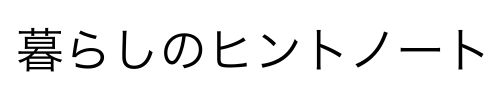Kindle Scribeと、他のKindleとどう違うか、初期モデルからどれくらい進化したのかなど、
そんな疑問をお持ちではないでしょうか。
Kindleシリーズ、初の手書き対応モデルとして登場したKindle Scribe。
発売当初から大きな注目を集めました。
その後、幾多のアップデートを経て、書き心地やノート機能、使い勝手は着実に進化しています。
本記事では、Kindle Scribeの旧モデルとの違い、他端末との違いを整理をわかりやすく整理し、今のkindleScribeがどんな人に向いているのかも含めて徹底解説します。
この記事はすでにkindleScribeを使っている方、これから購入を考えている方に解説しています。
Kindle Scribeの進化と本当の魅力を、この1記事で確認してみませんか?
Kindle Scribe新・旧モデルの違いを徹底比較
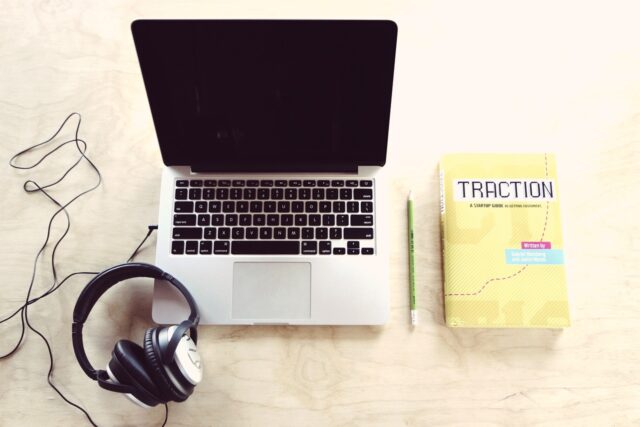
Kindle Scribeは2022年に登場しました。
初代モデル以降、アップデートによって大きく使い勝手が進化しました。
本体のハードウェア自体は変わっていません。
しかし、特にノート機能や手書きメモ機能を中心に、旧モデルからの違いが明確になっています。
ここでは、旧モデル(初期状態)と、最新アップデート適用後の新モデル(現行版)での主な違いを比較して紹介します。
ノートのフォルダ分け・整理が可能に
旧モデルでは、作成したノートは一覧で表示され、数が増えると管理が大変でした。
新バージョンではフォルダによる整理機能が追加され、用途別・ジャンル別にノートを分類できるようになり、格段に使いやすくなりました。
- ビジネス利用:会議名・プロジェクトごとのフォルダで議事録を分類
- 学習利用:科目別にノートを分けて、勉強の効率アップ
- ライフログ用:日記・アイデア・買い物メモなどを用途別に管理
ノートテンプレートが増加(方眼、スケジュールなど)
旧モデルではテンプレートの種類が限られており、実用的に使える範囲がやや狭い印象でした。
現在は方眼紙、スケジュール、ToDoリスト、メモ帳など、豊富なテンプレートが用意されています。
仕事や学習、日常管理に合わせて活用の幅が広がりますね。
- スケジュール管理:週間・月間の予定を手書きで記録
- 方眼テンプレート:図解やマインドマップの作成に最適
- ToDoリスト:タスクの優先順位をつけて視覚的に整理
手書きメモの検索が可能に(OCR対応)
旧型では、手書きで書いたメモは検索対象外でしたが、最新アップデートでは手書き文字も検索対象となるようになりました。
OCR(文字認識)機能により、過去のメモからキーワード検索が可能で、情報を「見返す」「探す」効率が大きく向上しています。
- メモ内にToDo、要確認などのキーワードを入れると検索しやすくなる
- 過去の会議メモや読書メモも、すぐに呼び出せる
Kindle本へのメモ書きが、より自由に
旧型では、手書きでメモをとれる範囲が限定されていました。
現在は書籍の本文ページに直接手書きが可能となり、特に読書しながらの気づきや要点メモをスムーズに残せるようになりました。
本の余白に直接書き込めるので、読書メモがより自然に残せます。
- 実用書:要点を自分なりにまとめることで、理解が深まる
- 語学書:意味や発音などをメモして反復学習に活用
PDFへの書き込み操作がより快適に
PDFへの手書きも旧型ではややもたつきがありましたが、アップデートにより描画反応の精度やレスポンスが向上しています。
ズームやページ移動も改善され、資料の添削やマークアップに実用レベルで対応できるようになっているのが嬉しいです。
PDFに直接書き込みができるので、紙の資料感覚で使えます。
- プレゼン資料の添削:赤入れやコメントを手書きで追加
- 参考資料へのマーキング:重要なポイントを目立たせやすい
クラウド同期・共有機能が強化
旧型では端末内で完結していたノートが、最新モデルではクラウド同期が可能になりました。
また、ノートの共有機能も追加され、他デバイスへのエクスポートや共有リンクの作成といった連携性も高まっています。
クラウド機能で、Kindle Scribeで作成したノートを他のデバイスでも確認可能です。
- 共有リンクで他人とノートを共有可能
- スマホやPCからもアクセス可能PDF出力してメール送信や印刷もOK
以下に比較表を作成したので、違いを確認してみてください。
Kindle Scribe新モデルと旧モデルの違い比較表
| 機能・仕様 | 旧モデル(初期版) | 新モデル(アップデート後) |
|---|---|---|
| ノート整理 | 一覧表示のみ | フォルダ分けが可能 |
| ノートテンプレート数 | 限られた種類(罫線・無地など) | 方眼・スケジュール・ToDoなど追加多数 |
| 手書きメモの検索機能 | 未対応 | 手書き文字もキーワード検索可能(OCR対応) |
| Kindle本への手書き対応範囲 | 特定のメモ欄に限定 | 本文ページへ直接書き込み可能 |
| PDFファイルへの書き込み操作 | ペンの反応や操作にやや難あり | スムーズな描画・ページ移動・ズーム対応 |
| ノートのクラウド同期・共有機能 | 基本的に端末内保存のみ | クラウド同期可能、共有リンクの生成も対応 |
| 本体やディスプレイの仕様 | 同一(変更なし) | 同一(変更なし) |
これらの違いを見ると、ハードウェアは変わっていなくても、Kindle Scribeはまったく別物に進化したと言えます。
旧モデルを使っていた方でも、アップデートを適用するだけで、新型相当の機能を体験できます。
KindleScribeと他モデルの違い|どう使い分ける?
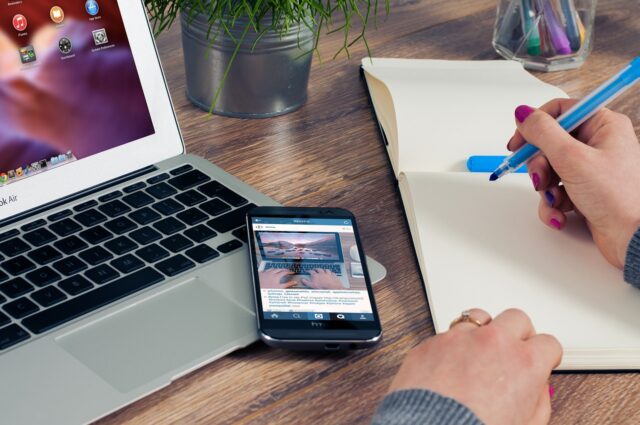
Kindle Scribeは、読むことと、書くことをを一台でこなしたいユーザーに適しています。
一方、Paperwhiteや無印Kindleは軽量でコンパクトなため、通勤や旅行など持ち運びに向いています。用途に応じて端末を使い分けることで、より快適で効率的な読書・作業環境を実現できます。
ディスプレイサイズと解像度
Kindle Scribeは10.2インチという大型ディスプレイを搭載しており、Paperwhite(6.8インチ)や無印Kindle(6インチ)と比べて、圧倒的な読みやすさがあります。
文字の表示も広く、雑誌やPDF、参考書などの閲覧に適しています。
解像度自体は300ppiでPaperwhiteと同等ですが、大画面によって細かい図や表も見やすく、ストレスの少ない読書体験を提供します。
ペン入力の有無と活用場面
Scribe最大の特長は、専用スタイラスペンによる手書き入力が可能な点です。
他のKindle端末にはこの機能がなく、メモはタッチキーボードでの入力のみ。
Scribeではノート機能やPDFへの直接書き込み、Kindle本へのメモ挿入などができ、アイデア整理や学習用途、仕事の資料確認など、読みながら書く作業を伴う場面で非常に有効です。
読書体験の違い(目の疲れ・拡大表示・PDF)
全モデルがフロントライトを備えていますが、Scribeは暖色調のライトや自動明るさ調整により、より目に優しい設計です。
また、大画面による文字の拡大表示が可能で、老眼や視力に不安がある人にも読みやすくなっています。
特にPDF閲覧では、小型端末ではスクロールが必要になる一方、Scribeではほぼ原寸で表示できるため、ビジネス文書や技術書の読書効率が大きく向上します。
価格とコスパのバランス
無印KindleやPaperwhiteは手頃な価格で導入しやすいのに対し、Scribeは価格が倍以上になることもあり、購入をためらう人も少なくありません。
ただし、Scribeにはペンが標準付属しており、ノート機能も豊富で、読書+メモ+PDF管理が1台で完結します。
長期的に見れば、複数の目的を1台でこなせる分、価格以上の価値を感じられるユーザーも多いでしょう。
| 比較項目 | Kindle Scribe | Kindle Paperwhite | 無印Kindle |
|---|---|---|---|
| ディスプレイサイズ | 10.2インチ | 6.8インチ | 6インチ |
| 解像度 | 300ppi | 300ppi | 300ppi |
| 手書き機能 | あり(スタイラス付属) | なし | なし |
| 読書向けの特徴 | 拡大表示・PDFが読みやすい | 軽量・防水で読書に最適 | 最軽量で入門向け |
| ライト機能 | フロントライト+色調調整+自動調整 | フロントライト+色調調整 | フロントライト |
| 価格帯(目安) | 約45,000円〜 | 約17,000円〜 | 約12,000円〜 |
| 用途の使い分け | 読書+手書きメモ、PDF管理 | 読書専用、屋外や通勤にも | 読書入門者におすすめ |
旧型ユーザーは買い替えるべき?判断ポイントについて

すでにKindle Scribeの旧モデルを使っているユーザーにとって、新型への買い替えは必要か?という疑問はもっともです。
ハードウェアの大きな変更はないため、すぐに買い替える必要はないと感じる方も多いでしょう。
ただし、新モデルでのソフトウェアアップデートによる使い勝手の進化が、あなたの利用スタイルによっては非常に大きな価値をもたらす可能性があります。
以下のポイントをもとに、買い替えを検討するかどうか判断してみてください。
ノートの活用頻度が高い方
毎日ノート機能を使ってメモやアイデアをまとめる方にとっては、フォルダ分け機能やテンプレートの充実、手書き検索機能の追加は非常に便利です。
整理や見返しが効率的になり、作業のスピードや質にも影響します。
Kindle本に直接書き込みをしたい方
新モデルでは、Kindle本の本文ページに直接手書きできる範囲が広がっています。
書籍へのマーキングやメモを積極的に取りたい方には、読書体験が大きく変わるポイントです。
PDFへの書き込みを頻繁に行う方
PDF資料に手書きで注釈を入れるような使い方をしている場合、新モデルではよりスムーズな操作が可能です。
ズームやページ移動も改善されており、紙に近い感覚で作業できます。
クラウド同期や共有を活用したい方
複数端末でノートを確認したり、他人と共有したい場合は、新モデルでのクラウド同期や共有リンク機能が便利です。
外出先やチームでの活用が多い方には特におすすめです。
現状に特に不満がない場合
一方で、現在の端末での使い勝手に特に不満がなければ、急いで買い替える必要はありません。
Kindle Scribeは引き続きソフトウェアアップデートにも対応しており、旧モデルでも今後の改善が期待できます。
必要なのは自分にとって何が重要か、を見極めることです。
もし上記の点にいくつか当てはまるようであれば、新モデルへの買い替えを検討してもいいかもしれません。
まとめ|Kindle Scribeの「違い」を知ってもっと便利に使おう!

Kindle Scribeの新旧モデルや他のKindle端末との違いについて解説しました。
違いを知ることで、自分の使い方に最適な機能を引き出せます。
とくに手書き機能の進化やノート管理の強化は、日常的にメモを取る人にとって大きなメリットです。旧型を使っている方は、新機能による効率アップを実感できるかもしれません。
また、Paperwhiteや無印Kindleと比較すると、Scribeは読書と記録という使い方ができるのが強み。
Kindle Scribeをより便利に使いこなせると、楽しみの幅も広がりますね。